
IronKey S1000 Basic - Поддержка
Ресурсы
Видео
Часто задаваемые вопросы
Примечание: Перед запуском обновления, пожалуйста, полностью ознакомьтесь с прилагаемыми инструкциями по обновлению.
Собственное обновление Windows (пользователь Windows):
https://media.kingston.com/kingston/support/downloads/IKUpdater_S1000_BASIC_6.7.0.zip
Примечание. Если обновление не устранит вашу проблему, мы рекомендуем обновить macOS до версии Ventura 13.2.
FAQ: KIK-S1000B-UPDATE
Полезна ли была эта информация?
End of Life (EOL) process set for January 1, 2023. For details about the Ironkey EMS Cloud Service EOL Click Here.
FAQ: KIK-EMS_EOL
Полезна ли была эта информация?
Это явление, характерное для флэш-памяти, будь то внутренний твердотельный накопитель или внешний USB-накопитель. Отчасти это связано с различиями в том, как производители флэш-памяти и жестких дисков с вращающимися пластинами рассчитывают мегабайт. Производители жестких дисков рассчитывают мегабайт (или 1000 x 1000 байт) как 1000 КБ, тогда как двоичный расчет для модулей флэш-памяти составляет 1024 КБ/с.
Пример: для устройства хранения данных на основе флэш-памяти емкостью 1 ТБ Windows рассчитывает его как имеющее емкость 931,32 ГБ. (1 000 000 000 000÷1024÷1024÷1024=931,32 ГБ).
Кроме того, Kingston оставляет некоторый объем указанной емкости для форматирования и других функций, таких как встроенное программное обеспечение и/или относящаяся к контроллеру информация, и, таким образом, какое-то количество указанной емкости оказывается недоступным для хранения данных.
FAQ: KDT-010611-GEN-06
Полезна ли была эта информация?
Этот накопитель предназначен для полного шифрования. Защита встроена в накопитель и не может быть снята или отключена.
FAQ: KDT-012914-PRV-04
Полезна ли была эта информация?
В соответствии с принципами защиты устройства никаких "тайных" паролей или способов восстановления устройства IronKey не существует.
IronKey Basic S1000:
Если вы не можете вспомнить свой пароль, мы можем только дать полезные советы по запоминанию или восстановлению пароля. После 10 безуспешных попыток ввода пароля для устройства будет выполнен сброс или полное самоуничтожение в зависимости от этой настройки. Эта функция настраивается во время первоначальной настройки устройства и может быть изменена в меню Preferences панели управления IronKey Control Panel. Функция сброса стирает все данные пользователя и ключи шифрования AES в устройстве, поэтому данные пользователя невозможно будет восстановить; однако она позволяет снова инициализировать и использовать устройство.
Примечание. Эта опция должна быть уже установлена в панели управления IronKey Control Panel. Без разблокирования устройства невозможно изменить настройку с самоуничтожения на сброс.
IronKey Enterprise S1000:
Пользователи IronKey Enterprise S1000 могут обратиться к администратору IronKey Enterprise Administrator за помощью в восстановлении пароля.
FAQ: KDT-062816-S1000-02
Полезна ли была эта информация?
2. В среде Windows войдите в Windows Explorer. В среде Mac дважды щелкните значок Ironkey, когда он появится на рабочем столе.
3. В среде Windows дважды щелкните диск, обозначенный “IronKey Unlocker”, а затем щелкните "Ironkey.exe". В среде Mac дважды щелкните "Ironkey.app".
4. Войдите в накопитель.
5. Щелкните Settings (Настройки), а затем Tools (Инструменты).
6. Щелкните Upgrade to Enterprise (Обновить до корпоративной версии).
7. Введите код активации, который был выдан вашим администратором Ironkey Admin, и примите условия Лицензионного соглашения.
8. Щелкните кнопку Activate (Активировать).
9. Следуйте инструкциям на экране, чтобы завершить настройку устройства IronKey.
В случае возникновения вопросов или проблем с устройством обратитесь к своему системному администратору.
FAQ: KDT-062816-S1000-03
Полезна ли была эта информация?
Пользователь и/или устройство НЕ должны удаляться, если вы хотите переназначить накопитель другому пользователю. Администратор должен повторно привести накопитель в эксплуатацию. В случае удаления устройства или пользователя произойдет следующее.
Удаление устройства.
При удалении устройства из системной консоли System Console вы получите сообщение:
You have selected 1 device for deletion. You cannot undo this operation. Would you like to continue. Once you select OK you will see Device deleted successfully (Вы выбрали 1 устройство для удаления. Отмена операции будет невозможна. Продолжить? После выбора OK устройство будет удалено.).
Последствия: при подключении устройства оно будет запрашивать пароль. Но пароля для ввода не существует, поскольку устройство было удалено. Вы увидите сообщение.

Пользователь и/или устройство НЕ должны удаляться, если вы хотите переназначить накопитель другому пользователю. Администратор должен повторно привести накопитель в эксплуатацию. В случае удаления устройства или пользователя произойдет следующее.
Удаление устройства.
При удалении устройства из системной консоли System Console вы получите сообщение:
You have selected 1 device for deletion. You cannot undo this operation. Would you like to continue. Once you select OK you will see Device deleted successfully (Вы выбрали 1 устройство для удаления. Отмена операции будет невозможна. Продолжить? После выбора OK устройство будет удалено.).
Последствия: при подключении устройства оно будет запрашивать пароль. Но пароля для ввода не существует, поскольку устройство было удалено. Вы увидите сообщение.

Вы сможете использовать накопитель только при отсутствии подключения к Интернету.
FAQ: KDT-062816-S1000-05
Полезна ли была эта информация?
Нет, устройство Enterprise невозможно сделать устройством Basic, поскольку это может представлять угрозу безопасности. Более того, после обновления устройства Basic до устройства Enterprise невозможно будет вернуться к модели Basic даже после сброса или переназначения накопителя через IronKey Enterprise Cloud Management Service или On-Premises Server.
FAQ: KDT-062816-S1000-04
Полезна ли была эта информация?
Silver Bullet Service предоставляет две основные возможности: вы можете отключить устройство (и позже повторно включить его) или "уничтожить" его. Если вы "уничтожите" устройство, запустится механизм самоуничтожения, и устройство станет полностью неисправным. Отключенные устройства можно разблокировать или повторно ввести в эксплуатацию (после включения) и передать другому пользователю. При отключении устройства лицензия не освобождается; при "уничтожении" лицензия освобождается.
FAQ: KDT-062816-S1000-06
Полезна ли была эта информация?
Если компания включила функцию phone home и учетная запись приостановлена, накопитель становится неисправным. Пользователи больше не смогут выполнять вход и использовать накопитель. Возможно только его независимое использование, если учетная запись была настроена без silver bullet и функции phone home.
FAQ: KDT-062816-S1000-07
Полезна ли была эта информация?
К сожалению, возможно, вы приобрели неправильный тип накопителя. Устройства IronKey Enterprise предназначены для широкомасштабных систем и для них требуется использование службы IronKey Enterprise Management Service с централизованным управлением (годовая лицензия на каждое устройство и отдельное приобретение). Именно управляемая администратором служба Management Service создает коды активации. Для использования учетной записи Enterprise требуется не менее двух устройств. Вам подойдет устройство S1000 Basic. Этому накопителю не требуется управляющее ПО и лицензии.
FAQ: KDT-062816-S1000-08
Полезна ли была эта информация?
1. Plug In Ironkey drive
2. Run IronKey.exe
3.Enter password and login to IronKey
4. In the windows System tray (bottom right corner of windows), right click on IronKey icon and select "About IronKey D300"
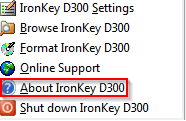
5. Serial number will be visible here (Highlighted in red box):
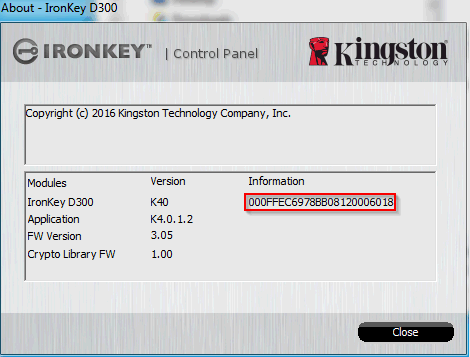
For a managed or enterprise model that is not yet activated, here is where to find the serial number:
1. Plug in your IronKey drive
2. Run IronKey.exe
3. When you see the control panel asking for activation code, Hold the" CTRL" key and "Left Click" on the IronKey logo on the top left control panel (Picture below)

4. The Configuration window will pop up with the serial number (highlighted in the red box)
FAQ: KDT-0050918-IK-01
Полезна ли была эта информация?



